Err address unreachable как исправить на компьютере
Обновлено: 04.07.2024
Мне довелось наблюдать этот код ошибки несколько дней назад, и я должен признать тот факт, что просмотр этого кода при попытке посетить наш любимый веб-сайт может иногда расстраивать.
Насколько мне известно, это очень общая проблема, которая может быть вызвана либо со стороны клиента, либо с нашей стороны. Однако, если проблема на нашей стороне, решение проблемы также лежит на нас.
Если это мы заставляем Chrome реагировать с этим кодом ошибки, то это может быть вызвано проблемой с нашим маршрутизатором, браузером Chrome или настройками DNS Chrome.
Если дело обстоит наоборот, и возникла проблема со стороны клиента, то, надеюсь, она будет исправлена мгновенно. В этом случае вам остается только подождать, пока проблема не будет решена.
Однако, прежде чем вы начнете ждать, я предлагаю вам попробовать некоторые из возможных решений, чтобы увидеть, могут ли они вам помочь. Это потому, что вы никогда не узнаете, ваша вина это или вина клиента, пока вы не примените необходимые шаги и не посмотрите, сохраняется ли проблема.
Для большинства пользователей эта проблема может быть вызвана какой-либо проблемой с маршрутизатором или базовыми настройками Chrome.
Какой бы ни была угроза, я составил это руководство в результате интенсивных исследований и личного практического опыта. Не хвастаясь больше, я сразу перейду к делу.
Ниже я расскажу вам обо всех возможных исправлениях, которые у нас есть, которые могут решить эту проблему за вас. Обратите внимание, что они добьются успеха только в том случае, если проблема возникла в результате какой-либо ошибки с вашей стороны, хотя лучше всего в любом случае применить руководство.
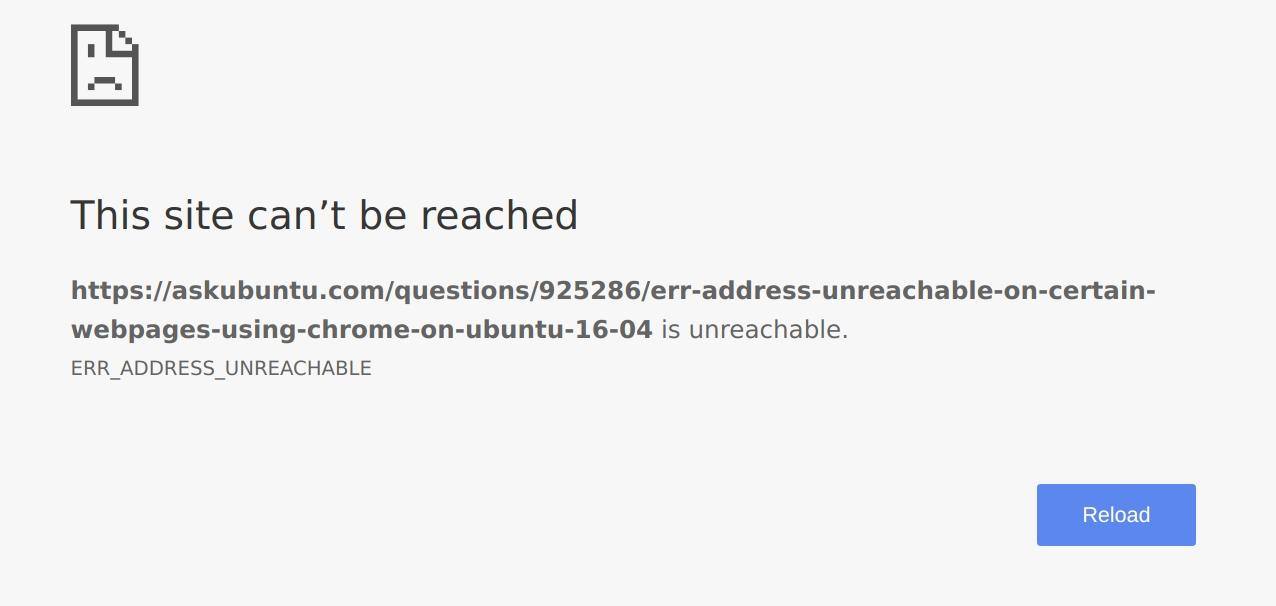
Перезагрузите роутер и устройство.
Первое, что мы можем сделать, это перезапустить наш роутер. Перезапуск маршрутизатора решит любые проблемы с подключением к Интернету, поэтому мы начнем с этого.
Выполните следующие действия, чтобы перезапустить маршрутизатор для исправления ошибки Chrome:
- Начните с выключения питания вашего роутера.
- Дайте маршрутизатору простаивать несколько минут.
От 2 до 5 минут идеально - Включите роутер.
- Подключите компьютер и попробуйте посетить веб-сайт, который выдавал вам последний код ошибки.
Если проблема была связана с вашим подключением к Интернету, теперь проблема должна быть легко решена. При применении этого метода обязательно полностью выключите маршрутизатор и дайте ему отдохнуть в течение нескольких минут, как предлагается.
Вы также можете перезагрузить систему при перезагрузке маршрутизатора.
Очистить данные просмотра
Ваши файлы cookie также могут быть виноватыми в таких случаях. Если данные повреждены, может помочь очистка данных просмотра.
Вот шаги, чтобы очистить данные просмотра из браузера Chrome:
Если вы редко очищаете эти данные в браузере Chrome, помните, что чем реже вы удаляете данные, тем дольше будет длиться процесс.
Очистить кеш Chrome DNS
Браузер Chrome автоматически сохраняет информацию о сервере доменных имен на каждом посещаемом вами веб-сайте. Если эта информация мешает вашему просмотру, очистка кеша DNS решит проблему.
Итог: ERR_ADDRESS_UNREACHABLE Chrome
При этом мы рассмотрели все исправления, которые, возможно, могут решить проблему с кодом ошибки ERR_ADDRESS_UNREACHABLE в Google Chrome.
Однако, если конкретный веб-сайт по-прежнему возвращает вам тот же код ошибки при попытке доступа к нему, то, скорее всего, можно сделать вывод, что проблема возникла со стороны веб-сервера. В этом случае лучше всего подождать, пока веб-мастер устранит проблему.
Приведенные выше исправления следует применять одно за другим. Принимая во внимание мой опыт, очистка кеша DNS моего браузера Chrome выполнила свою работу, в то время как два других оказались бесполезными.
Наконец, вот рекомендуемые веб-браузеры для вашего компьютера и мобильного телефона, которые вам стоит попробовать.
Err_Address_Unreachable Error - это один из наиболее распространенных типов ошибок Chrome на ПК с Windows. Проблема обычно возникает из-за Ошибки DNS которые приводят к более широкой ошибке под названием "Сайт недоступен". DNS означает серверы доменных имен, которые загружают веб-страницы хоста (те, где веб-страницы хранятся в облаке). Если у вас медленное Интернет-соединение или другие проблемы, ваш браузер может отображать ошибку и не сможет подключиться к хосту. Однако проблема может возникнуть даже при очень хорошем подключении к Интернету.

Проблема обычно может быть решена простым перезапуском, если проблема незначительна, но во многих случаях вам потребуется выполнить некоторые операции для восстановления хрома до его нормального состояния.
Перезагрузите ваш роутер
Или вы можете сбросить настройки маршрутизатора, если перезапуск не работает:
Ноябрьское обновление 2021:
Теперь вы можете предотвратить проблемы с ПК с помощью этого инструмента, например, защитить вас от потери файлов и вредоносных программ. Кроме того, это отличный способ оптимизировать ваш компьютер для достижения максимальной производительности. Программа с легкостью исправляет типичные ошибки, которые могут возникнуть в системах Windows - нет необходимости часами искать и устранять неполадки, если у вас под рукой есть идеальное решение:

Очистить кэш DNS Chrome
«Забудьте» о сети Wi-Fi через CMD и повторно подключитесь

- Перейдите в меню «Пуск» и введите cmd. Когда появится командная строка (cmd), щелкните ее правой кнопкой мыши и выберите «Запуск от имени администратора».
- Тип netsh wlan показывает профили
- Введите следующую строку для удаления (забудьте о сетях Wi-Fi) и нажмите Enter:
netsh wlan удалить имя профиля = [имя профиля]
например netsh wlan удалить имя профиля = Рэмбо
- Повторите ту же процедуру для всех сетей.
- Подключитесь к сети, введя пароли
CCNA, веб-разработчик, ПК для устранения неполадок
Я компьютерный энтузиаст и практикующий ИТ-специалист. У меня за плечами многолетний опыт работы в области компьютерного программирования, устранения неисправностей и ремонта оборудования. Я специализируюсь на веб-разработке и дизайне баз данных. У меня также есть сертификат CCNA для проектирования сетей и устранения неполадок.
Чаще всего уведомление об ошибке «ERR_ADDRESS_UNREACHABLE» возникает из-за ошибок DNS-сервера, неправильной настройке роутера или сетевого подключения. Также появляется через медленное подключение к интернету, когда браузер долгое время пытается открыть сайт и не может подключиться к хосту.
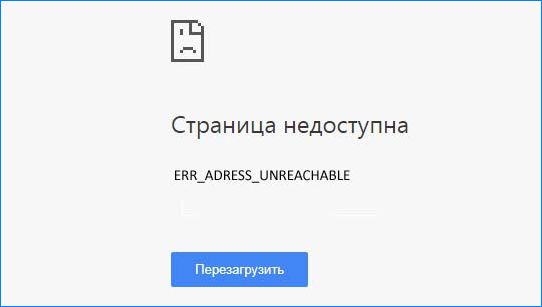
Иногда проблема решается простой перезагрузкой компьютера и сетевого оборудования, но чаще потребуются выполнить ряд действий для ее исправления.
Сброс настроек роутера
В большинстве случаев перезагрузка роутера мгновенно исправляет различные ошибки при открытии сайтов, в том числе и ERR_ADDRESS_UNREACHABLE.
Сначала попробуйте выключить питание роутера на 2-3 минуты. После включите и проверьте, решена ли проблема.
Если уведомление об ошибке по-прежнему возникает, попробуйте сбросить настройки маршрутизатора.
Прежде чем выполнить сброс нужно зайти в конфигурацию устройства и записать IP-адреса и другие сведения о подключении к интернету, предоставляемые провайдером.
Найдите позади роутера кнопку Reset. Нажмите и удерживайте ее в течение 4-5 секунд. Таким образом, настройки будут сброшены.
После введите данные, предоставляемые провайдером для доступа в интернет.
Изменение параметров протокола DNS
Ошибку при открытии страниц сайтов ERR_ADDRESS_UNREACHABLE можно решить путем добавления адресов DNS серверов Google в настройки активного сетевого подключения.

- Нажмите Windows + R, наберите в диалоговое окно «ncpa.cpl» и подтвердите на ОК.
- Отобразится список сетевых подключений. Выберите активное соединение. Кликните правой кнопкой мыши на нем и перейдите в пункт «Свойства».
- Кликните дважды на Протокол интернета версии 4 (ТСР/IPv4).
- Установите флажок на «Использовать следующие адреса DNS-сервера».Вручную пропишите: предпочитаемый DNS-сервер 8.8.8.8.8 альтернативный 8.8.4.4
Перезапустите браузер и проверьте, исправлена ли ошибка.
Сброс TCP/IP
Нажмите клавишу Win, в поисковой строке наберите «cmd». В результатах поиска кликните правой кнопкой мыши на позицию «Командная строка» и выберите запуск от имени администратора.
Выполните в консоли командной строки следующие команды в указанном порядке (после ввода каждой команды нажимайте на Enter для ее выполнения):
netsh int ip set dns
netsh winsock reset
После выйдите из командной строки и перезагрузите компьютер.
Очистка кэша DNS в Chrome
Часто проблемы с открытием страниц возникают в связи с устаревшими данными кэша DNS, сохраняемыми в браузере Гугл Хром. С помощью такой очистки можно быстро устранить проблему в браузере.
После перезагрузите браузер, и проверьте, возникает ли уведомление с кодом ERR_ADDRESS_UNREACHABLE.
Автор Нестерова Анастасия задал вопрос в разделе Интернет

Проблема обычно может быть решена простым перезапуском, если проблема незначительна, но во многих случаях вам потребуется выполнить некоторые операции для восстановления хрома до его нормального состояния.
Перезагрузите ваш роутер
Или вы можете сбросить настройки маршрутизатора, если перезапуск не работает:
Исправление обновления ноября 2019:
Мы рекомендуем вам попробовать этот новый инструмент. Он исправляет множество компьютерных ошибок, а также защищает от таких вещей, как потеря файлов, вредоносное ПО, сбои оборудования и оптимизирует ваш компьютер для максимальной производительности. Это исправило наш компьютер быстрее, чем делать это вручную:

(дополнительное предложение для Advanced System Repair Pro -> Cайт | Лицензионное соглашение | Политика конфиденциальности | Удалить)
Очистить кэш DNS Chrome
«Забудьте» сеть Wi-Fi через CMD и переподключите

- Перейдите в меню «Пуск» и введите cmd. Когда появится командная строка (cmd), щелкните ее правой кнопкой мыши и выберите «Запуск от имени администратора».
- Тип netsh wlan показывает профили
- Введите следующую строку для удаления (забудьте о сетях Wi-Fi) и нажмите Enter:
netsh wlan удалить имя профиля = [имя профиля]
например netsh wlan удалить имя профиля = Рэмбо
- Повторите ту же процедуру для всех сетей.
- Подключитесь к сети, введя пароли

CCNA, веб-разработчик, ПК для устранения неполадок
Я компьютерный энтузиаст и практикующий ИТ-специалист. У меня за плечами многолетний опыт работы в области компьютерного программирования, устранения неисправностей и ремонта оборудования. Я специализируюсь на веб-разработке и дизайне баз данных. У меня также есть сертификат CCNA для проектирования сетей и устранения неполадок.
Наткнуться на ошибку ERR ADDRESS UNREACHABLE можно во время перехода на ту или иную веб-страницу. Ошибка может возникать у абсолютно любых пользователей независимо от их браузера или версии Windows.
Причины за ERR ADDRESS UNREACHABLE
- Некорректно работающий Wi-Fi роутер.
- Активный прокси-сервер.
- Переход к «частнику» из публичной сети.
- Неполадки на сервере веб-ресурса.
Воспользуйтесь нижеуказанными методами, чтобы попытаться избавиться от рассматриваемой ошибки.
Решения для ERR ADDRESS UNREACHABLE
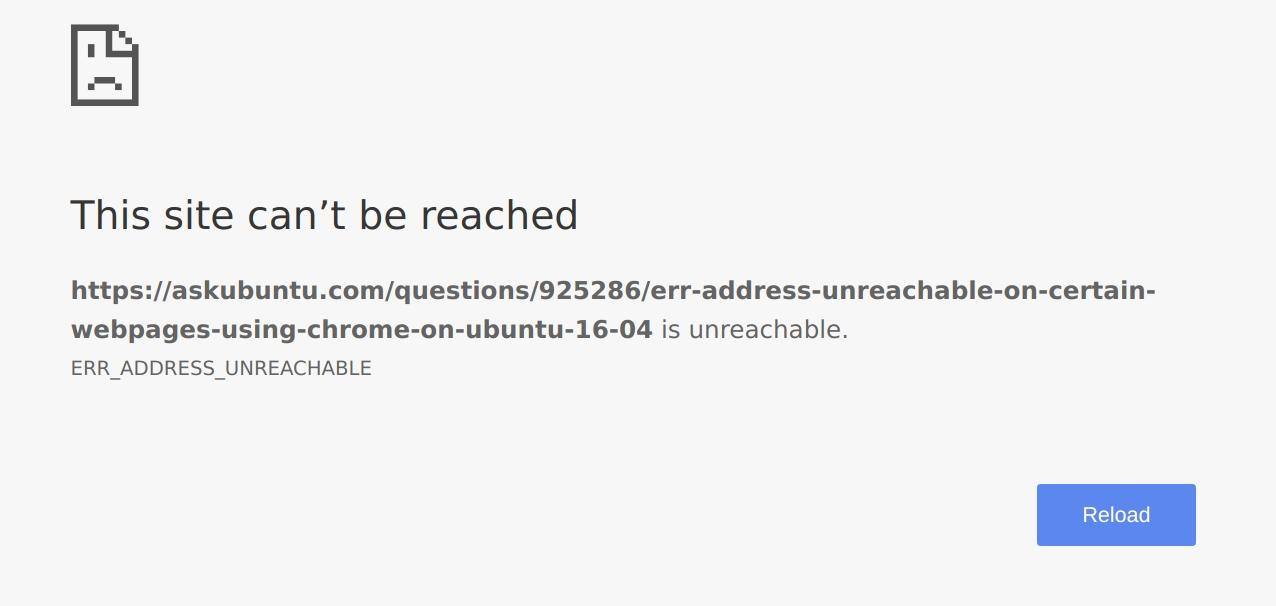
Метод №1 Сброс Wi-Fi роутера
Зачастую для решения такой ошибки достаточно перезапустить имеющейся дома роутер. Понятное дело, данное решение будет полезно далеко не всем. Так или иначе полностью отключите свой роутер где-то минуты на 3-4, а затем снова включите.
Если вы все еще видите на своем экране ошибку, то можно полностью сбросить выставленные ранее настройки роутера. Для этого нужно зажать кнопку сброса и удерживать ее в течение четырех-пяти секунд. Воспользуйтесь каким-то тонким и продолговатым предметом.
Задайте все необходимые настройки на роутере, после чего откройте обозреватель и проверьте наличие ошибки ERR ADDRESS UNREACHABLE.
Метод №2 Деактивация прокси-сервера в настройках
Было установлено, что ERR ADDRESS UNREACHABLE может вызвать прокси-сервер. Деактивация прокси-сервера делается следующим образом:
- нажмите Win+S;
- найдите и откройте «Свойства браузера»;
- перейдите в «Подключения→Настройка сети»;
- отключите «Использовать прокси-сервер для локальных подключений»;
- нажмите «OK», закройте все окна и перезагрузите ПК.
Далее откройте свой обозреватель и пройдите на нужный сайт.
Метод №3 Проверка домена веб-сайта
Знайте, что подобная ошибка может появляться тогда, когда пользователь пытается перейти на какой-то частный адрес, находясь в публичной сети. 100.64.3.6, 192.168.1.8, 172.16.6.8 — вот так вот выглядят «частники». С публичных сетей вход на такие адреса, к сожалению, закрыт. Если же уверены, что вам нужно перейти именно на такой адрес и вы все делаете правильно, то можете попробовать следующее:
- несколько раз перезапустите компьютер;
- перезапустите роутер и перенастройте его;
- обратитесь к своему провайдеру и спросите, нет ли каких-то проблем на его стороне.
Хочется верить, что данная статья помогла вам в решении ошибки ERR ADDRESS UNREACHABLE.
Читайте также:

